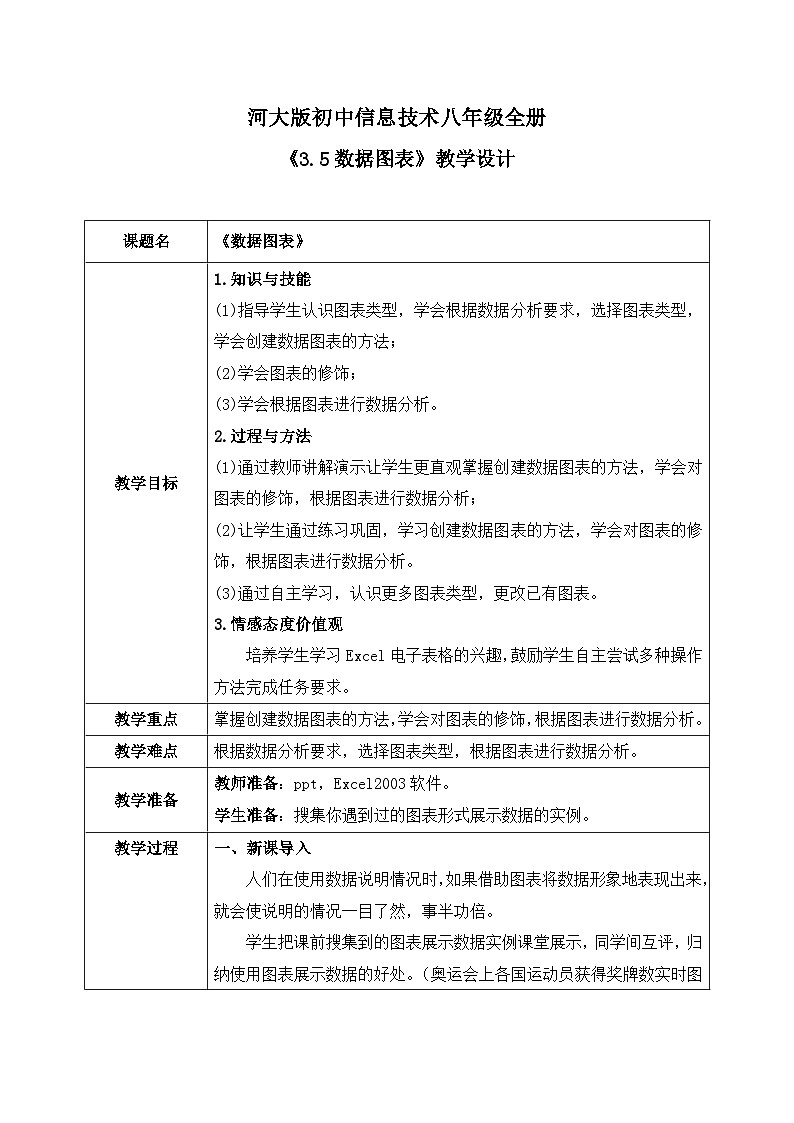
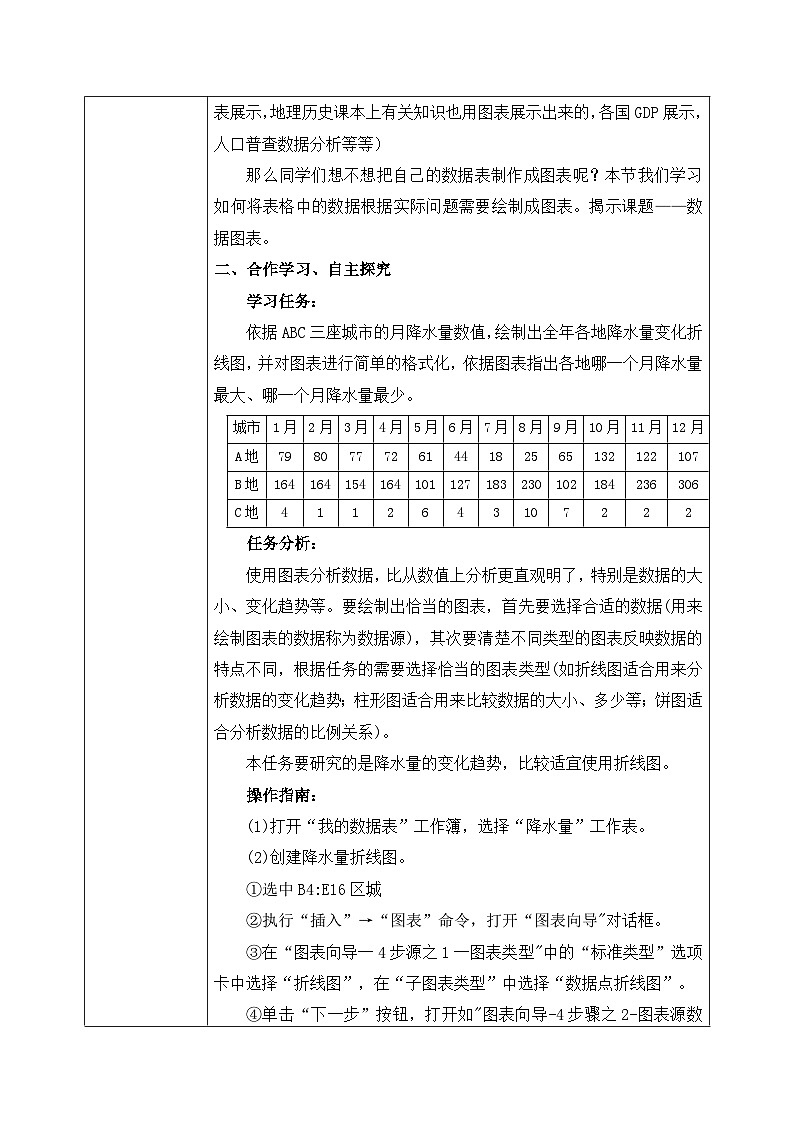
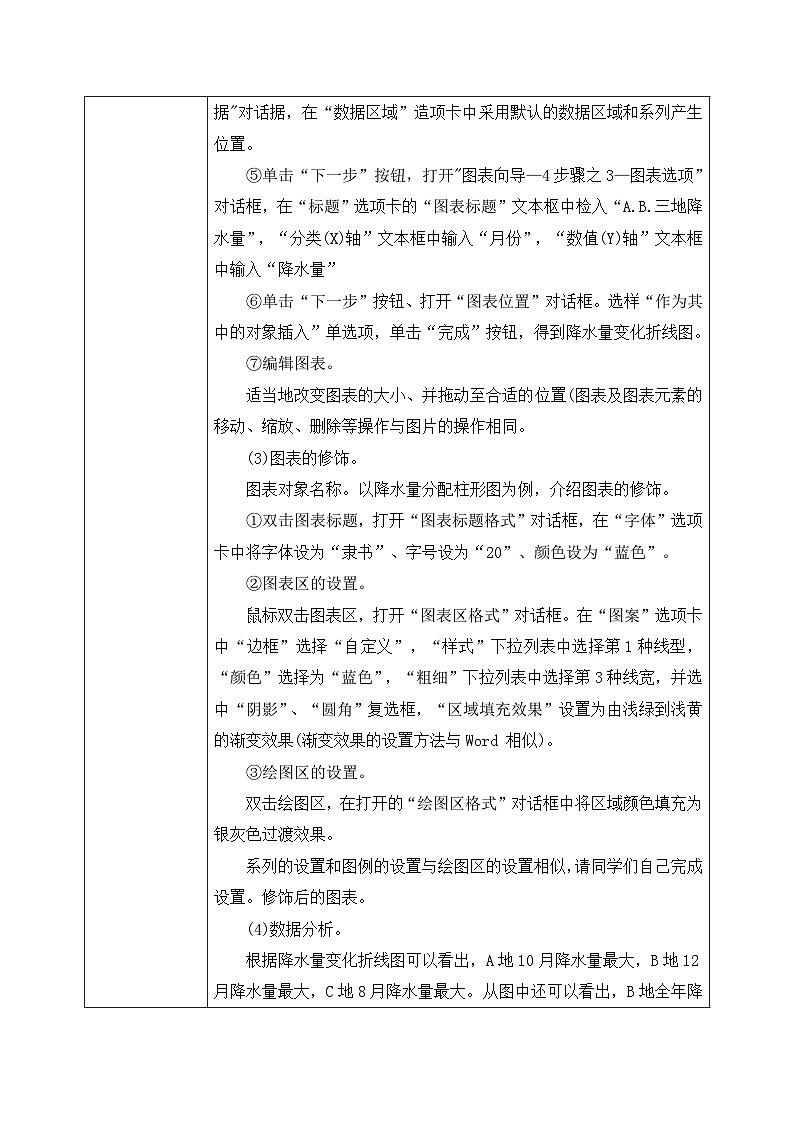
河大版八年级全册第5节 数据图表教学设计
展开课题名
《数据图表》
教学目标
1.知识与技能
(1)指导学生认识图表类型,学会根据数据分析要求,选择图表类型,学会创建数据图表的方法;
(2)学会图表的修饰;
(3)学会根据图表进行数据分析。
2.过程与方法
(1)通过教师讲解演示让学生更直观掌握创建数据图表的方法,学会对图表的修饰,根据图表进行数据分析;
(2)让学生通过练习巩固,学习创建数据图表的方法,学会对图表的修饰,根据图表进行数据分析。
(3)通过自主学习,认识更多图表类型,更改已有图表。
3.情感态度价值观
培养学生学习Excel电子表格的兴趣,鼓励学生自主尝试多种操作方法完成任务要求。
教学重点
掌握创建数据图表的方法,学会对图表的修饰,根据图表进行数据分析。
教学难点
根据数据分析要求,选择图表类型,根据图表进行数据分析。
教学准备
教师准备:ppt,Excel2003软件。
学生准备:搜集你遇到过的图表形式展示数据的实例。
教学过程
新课导入
人们在使用数据说明情况时,如果借助图表将数据形象地表现出来,就会使说明的情况一目了然,事半功倍。
学生把课前搜集到的图表展示数据实例课堂展示,同学间互评,归纳使用图表展示数据的好处。(奥运会上各国运动员获得奖牌数实时图表展示,地理历史课本上有关知识也用图表展示出来的,各国GDP展示,人口普查数据分析等等)
那么同学们想不想把自己的数据表制作成图表呢?本节我们学习如何将表格中的数据根据实际问题需要绘制成图表。揭示课题——数据图表。
二、合作学习、自主探究
学习任务:
依据ABC三座城市的月降水量数值,绘制出全年各地降水量变化折线图,并对图表进行简单的格式化,依据图表指出各地哪一个月降水量最大、哪一个月降水量最少。
城市
1月
2月
3月
4月
5月
6月
7月
8月
9月
10月
11月
12月
A地
79
80
77
72
61
44
18
25
65
132
122
107
B地
164
164
154
164
101
127
183
230
102
184
236
306
C地
4
1
1
2
6
4
3
10
7
2
2
2
任务分析:
使用图表分析数据,比从数值上分析更直观明了,特别是数据的大小、变化趋势等。要绘制出恰当的图表,首先要选择合适的数据(用来绘制图表的数据称为数据源),其次要清楚不同类型的图表反映数据的特点不同,根据任务的需要选择恰当的图表类型(如折线图适合用来分析数据的变化趋势;柱形图适合用来比较数据的大小、多少等;饼图适合分析数据的比例关系)。
本任务要研究的是降水量的变化趋势,比较适宜使用折线图。
操作指南:
(1)打开“我的数据表”工作簿,选择“降水量”工作表。
(2)创建降水量折线图。
①选中B4:E16区城
②执行“插入”→“图表”命令,打开“图表向导"对话框。
③在“图表向导一4步源之1一图表类型"中的“标准类型”选项卡中选择“折线图”,在“子图表类型”中选择“数据点折线图”。
④单击“下一步”按钮,打开如"图表向导-4步骤之2-图表源数据"对话据,在“数据区域”造项卡中采用默认的数据区域和系列产生位置。
⑤单击“下一步”按钮,打开"图表向导—4步骤之3—图表选项”对话框,在“标题”选项卡的“图表标题”文本枢中检入“A.B.三地降水量”,“分类(X)轴”文本框中输入“月份”,“数值(Y)轴”文本框中输入“降水量”
⑥单击“下一步”按钮、打开“图表位置”对话框。选样“作为其中的对象插入”单选项,单击“完成”按钮,得到降水量变化折线图。
⑦编辑图表。
适当地改变图表的大小、并拖动至合适的位置(图表及图表元素的移动、缩放、删除等操作与图片的操作相同。
(3)图表的修饰。
图表对象名称。以降水量分配柱形图为例,介绍图表的修饰。
①双击图表标题,打开“图表标题格式”对话框,在“字体”选项卡中将字体设为“隶书”、字号设为“20”、颜色设为“蓝色”。
②图表区的设置。
鼠标双击图表区,打开“图表区格式”对话框。在“图案”选项卡中“边框”选择“自定义”,“样式”下拉列表中选择第1种线型,“颜色”选择为“蓝色”,“粗细”下拉列表中选择第3种线宽,并选中“阴影”、“圆角”复选框,“区域填充效果”设置为由浅绿到浅黄的渐变效果(渐变效果的设置方法与Wrd 相似)。
③绘图区的设置。
双击绘图区,在打开的“绘图区格式”对话框中将区域颜色填充为银灰色过渡效果。
系列的设置和图例的设置与绘图区的设置相似,请同学们自己完成设置。修饰后的图表。
(4)数据分析。
根据降水量变化折线图可以看出,A地10月降水量最大,B地12月降水量最大,C地8月降水量最大。从图中还可以看出,B地全年降水都比较丰富、降水量最大;C地全年降水都比较少,属干旱地带。
任务小结:
图表是Excel的一大特色,它可以把不容易观察的数据以图表的形式直观地表现出来,有助于进行数据分析。
图表的创建可以由图表向导方便地完成,在使用图表向导的任何一步时,都可以单击“完成”按钮,使剩余的步骤采用默认的方式。不同的图表类型侧重于反映不同数据间的关系,并且每一种类型又包含有很多其他的子类型。
(1)柱形图:主要是用来比较数据之间的大小关系。
(2)折线图:主要是用来反映数据的变化趋势。
(3)饼图:用来表现个别和总体之间的关系,如个别占总体的百分比等。
另外,图表中的任何部分都可以进行格式化处理。图表在任何时候都可以根据需要进行编辑、修改。Excel 中能创建的图表有两种。一种是图表与工作表在同一张表中,称为嵌入图表;另一种是单独创建一张图表,成为工作簿中独立的一张工作表,称为独立图表。
学生在老师讲解操作演示的基础上自主练习,熟练掌握数据图表的制作方法。按照操作指南完成。
教师巡堂指导,小组同学间互助合作,不明白的问题讨论交流。
各组推举代表展示交流。
三、拓展思维、巩固认知
图表类型有柱形图、条形图、折线图、饼图、圆环图、气泡图等十几种。在使用时,应根据数据的特点选择合适的类型,如柱形图适合于比较数据的大小,饼图强调部分占全部的比例,折线图用来表示数据的变化趋势。
1.图表与数据的关联
图表与生成它的工作表数据是相链接的,当修改工作表数据时,图表也会自动更新。
2.更改已有图表的图表类型
在图表区单击右键,选择快捷菜单中的“图表类型”,打开“图表类型”对话框,选择相应的类型后,单击“确定”按钮即可。图表的数据源和图表选项也可用类似的方法修改。
3.设置“数值轴”(Y轴)刻度
双击图表中的“数值轴”所在区,打开“坐标轴格式”对话框。在“刻度”选项卡中,取消“自动设置”中所有复选框的选择,然后,在相应的项目中重新进行设置。
学生在老师讲解后拓展练习,熟悉图表类型,尝试修改已有图表等知识,操作练习。教师巡视指导。
布置作业
大洋名称
面积(万平方千米)
太平洋
18000
印度洋
7500
大西洋
9300
北冰洋
1300
a表中给出了四大洋的面积。请计算大洋占地球表面积的百分比,并创建图表。
大洲名称
面积(万平方千米)
亚洲
4400
欧洲
1016
非洲
3020
大洋洲
897
北美洲
2423
南美洲
1797
南极洲
1400
b表中给出了七大洲的面积。请计算大洲占地球表面积的百分比,并创建图表。
(2)打开“我的数据表”,选中“成绩表”工作表,绘制数成绩的柱状图、结合图表和数值,总结每个同学数学学习情况。
(3)打开“我的数据表”,选中”水电费“工作表,绘制各户用水量、用电量比较图,结合图表和数值总结各户水、电使用情况。
板书设计
数据图表
图表类型
图表类型选择
创建图表——图表的修饰——数据分析
教学反思
通过本节教学,使学生认识创建数据图表的方法,学会对图表的修饰,根据图表进行数据分析。根据数据分析要求,选择图表类型,根据图表进行数据分析。教师首先设置教学目标,提出问题,把握操作要领,教师进行示范操作,学生模仿操作,教师巡回辅导,最后由学生独立完成任务,从而激发学生的学习兴趣,培养学生发现问题和解决问题的能力。本次教学采用的教学方式是:以理论学习为基础,以教师设疑、引导、示范为出发点,以动手操作为核心,以完成目标任务为归宿,采用任务驱动式教学法,启发、引导教学法。学生都能圆满完成任务。
河大版八年级全册第1节 数据输入教案: 这是一份河大版八年级全册<a href="/xx/tb_c132677_t8/?tag_id=27" target="_blank">第1节 数据输入教案</a>,共8页。教案主要包含了合作学习,拓展思维等内容,欢迎下载使用。
初中河大版第2章 Flash动画制作初步第5节 蜻蜓飞舞—引导层的使用教学设计及反思: 这是一份初中河大版<a href="/xx/tb_c132674_t8/?tag_id=27" target="_blank">第2章 Flash动画制作初步第5节 蜻蜓飞舞—引导层的使用教学设计及反思</a>,共6页。教案主要包含了合作学习,拓展思维等内容,欢迎下载使用。
河大版八年级全册第5节 设置网页的动画效果教案设计: 这是一份河大版八年级全册<a href="/xx/tb_c132667_t8/?tag_id=27" target="_blank">第5节 设置网页的动画效果教案设计</a>,共5页。教案主要包含了合作学习,拓展思维等内容,欢迎下载使用。













